Il est possible de donner accès à Solution Feuille de Temps à certains clients pour qu'ils puissent eux-même créer des tickets et les assigner à un département de votre entreprise.
Étape 1
Dans le panneau de configuration accessible en cliquant sur l'icône de la roue en haut à droite de la page, cliquez sur « Clients » dans la section « Utilisateurs ».

Étape 2
Pour créer un nouvel utilisateur client, cliquez sur « + Ajouter » dans le haut du tableau, sur la gauche. Un formulaire s'affichera.
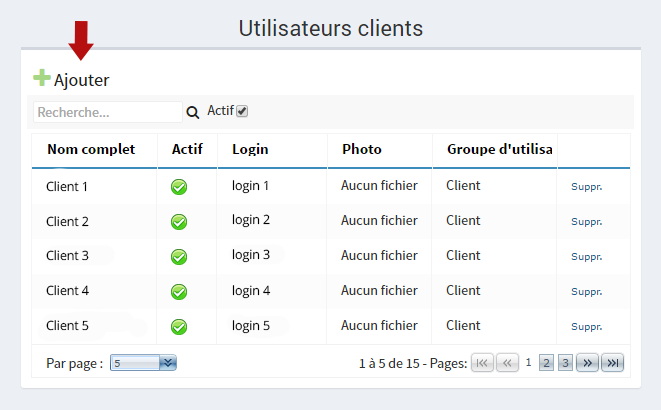
Étape 3
Remplissez le formulaire avec les informations suivantes :
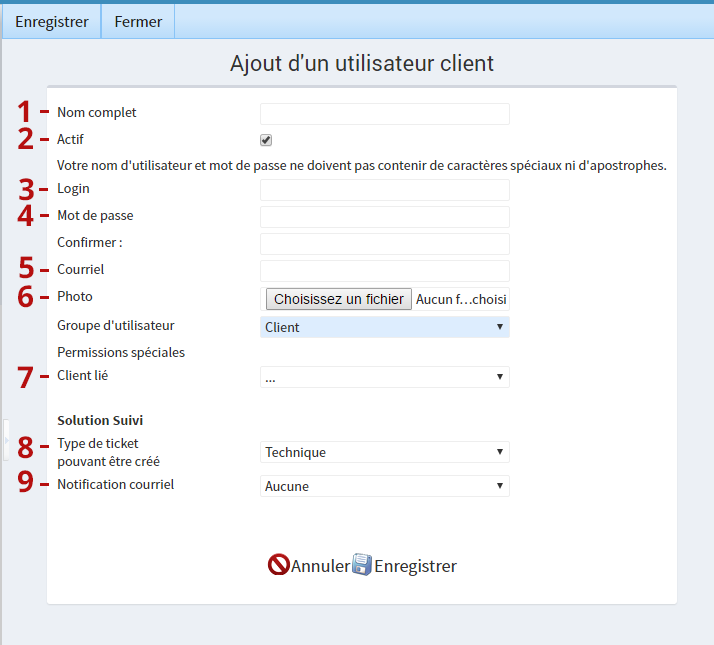
1 - Nom complet
Indiquez le nom du client.
2 - Actif
Cochez cette case pur activer le profil utilisateur. Si, par exemple, vous souhaitez désactiver l'accès à la création de ticket à un client, vous pourrez revenir décocher cette case pour l'enlever des utilisateurs actifs.
3 - Login
Il s'agit du nom d'utilisateur que le client utilisera pour se connecter à Solution Suivi pour créer des tickets. Le nom d'utilisateur ne doit pas contenir de caractères spéciaux.
4 - Mot de passe
Définissez un mot de passe pour la connexion à Solution Suivi. Le mot de passe ne doit pas contenir de caractères spéciaux. Confirmez ensuite le mot de passe en l'entrant une seconde fois dans le champ « Confirmer : ».
5 - Courriel
Indiquez le courriel du client
6 - Photo
Vous pouvez sélectionner une image du logo du client pour l'ajouter au profil utilisateur.
7 - Client lié
Sélectionnez le nom du client pour lier le profil utilisateur à au client (créé dans Acomba).
8 - Type de ticket pouvant être créé
Sélectionnez le type de ticket pouvant être créé par le client. Les types de tickets auront été prédéfinis en fonction de votre réalité professionnelle.
9 - Notification courriel
Le logiciel peut envoyer des courriels au client pour l'avertir qu'un ticket a été modifié, sélectionnez l'option que vous souhaitez définir dans la liste déroulante.
Lorsque vous avez terminé, cliquez sur « Enregistrer ». Vous n'aurez qu'à transmettre le login et le mot de passe au client pour qu'il puisse se connecter à l'outil de suivi pour créer des tickets.
Modifier ou supprimer un utilisateur client
Pour modifier les informations d'un profil utilisateur client, cliquez simplement sur ce dernier dans le tableau qui liste tous les clients, faites vos modification et enregistrez-les.
Pour supprimer un utilisateur, cliquez sur « suppr. » qui se situe dans la dernière colonne du tableau.